6 способів оновити драйвери в Windows 11

Оновлення драйверів у Windows 11 є важливим процесом для виправлення помилок та покращення сумісності пристроїв. Дізнайтеся, як це зробити ефективно.
Однією з найкращих переваг Windows є можливість персоналізувати її зовнішній вигляд так, як вам подобається. З виходом Windows 11 залишився лише день, і користувачі посилено налаштовують Провідник Windows та інші елементи користувальницької оболонки. Якщо ви шанувальник Ubuntu і хочете, щоб Windows 11 виглядала як Ubuntu 2010-х років, ось як це зробити.
Зміст
Як створити тему Windows 11, як Ubuntu
Windows 11 багата настроюваними параметрами, які, якщо користувач має на увазі певний візуальний елемент, можна зробити так, щоб вони виглядали майже як будь-яка інша ОС. Ось кроки, які вам потрібно виконати, щоб Windows 11 виглядала як Ubuntu.
Крок 1: Завантажте необхідні файли
Перш за все, захопіть всі необхідні файли. Є близько чотирьох речей, які вам потрібно завантажити. Але не хвилюйтеся, ми розглянемо їх один за одним, щоб ви точно знали, що робити:
1. Ultra UX Theme Patcher
По-перше, завантажте Ultra UX Theme Patcher . Натиснувши на це посилання, ви перейдете на веб-сайт Мануеля Хефса, на якому розміщено програму виправлення теми. Натисніть UltraUXThemePatcher вгорі.
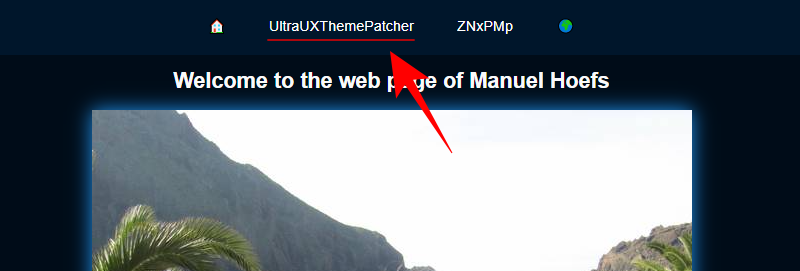
Потім натисніть UltraUXThemePatcher у розділі «Завантажити».
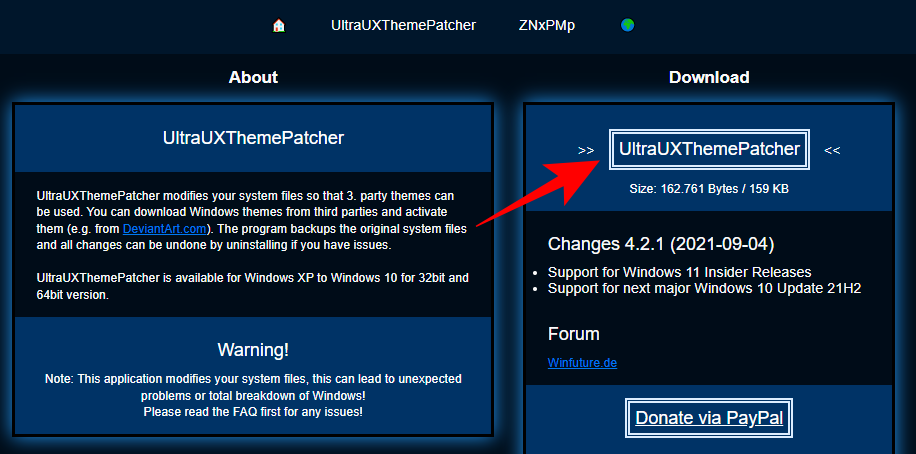
Після завершення завантаження перейдіть до наступного файлу для завантаження.
2. КОЗ-Тема
Це тема Ubuntu, яка зробить Windows 11 схожою на Ubuntu або, принаймні, більшість її складових. Завантажте KOZ-тему тут .
Щоб завантажити цю тему, вам знадобиться обліковий запис DeviantArt, тому обов’язково зареєструйтеся та увійдіть, якщо ви цього не зробили. Прокрутіть вниз і натисніть на піктограму Завантажити під знімками екрана.
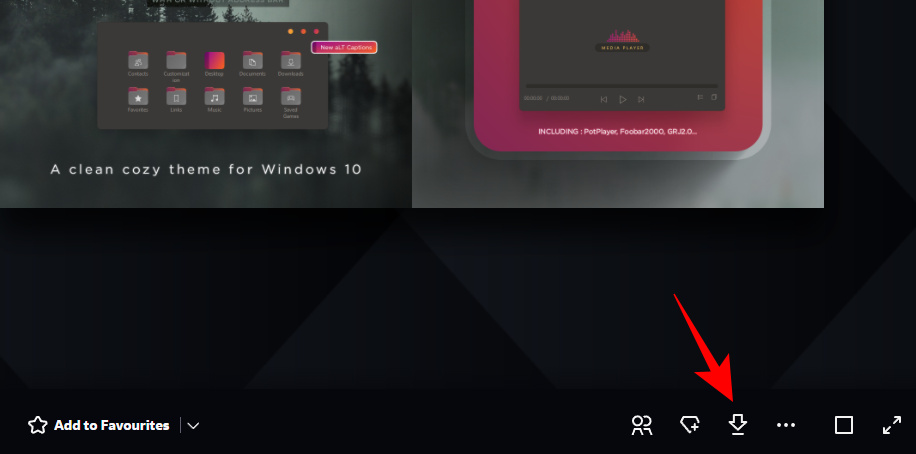
Тема завантажиться як zip-файл.
3. 7TSP Icon Patcher
Це потрібно, щоб виправити піктограми, які знаходяться в темі KOZ вище. Завантажте 7TSP Icon Patcher тут .
Знову натисніть на піктограму Завантажити під знімками екрана.
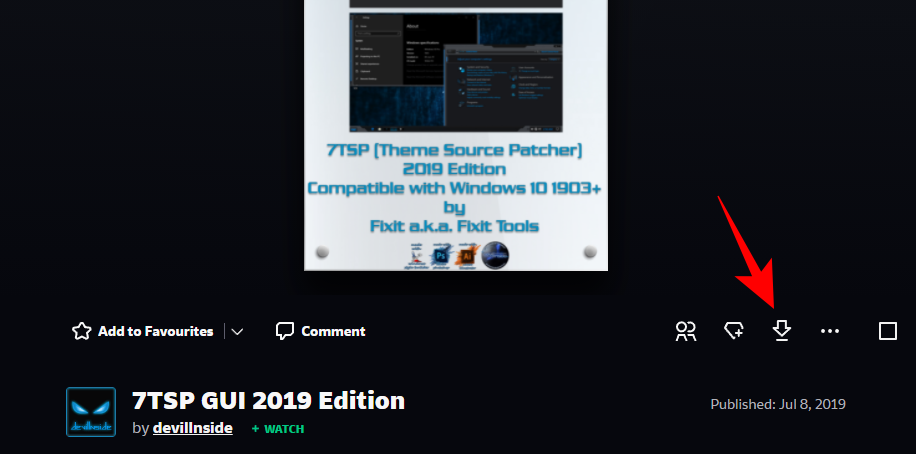
Файл буде завантажено як zip-файл.
4. Старий Новий Провідник
Це потрібно, щоб змінити функції Провідника, щоб вони виглядали як у Windows 7, а потім тема додатково виправить Провідник, щоб він виглядав як Ubuntu. Завантажте OldNewExplorer тут.
Натисніть кнопку Завантажити зараз на сторінці, на яку посилання вище.
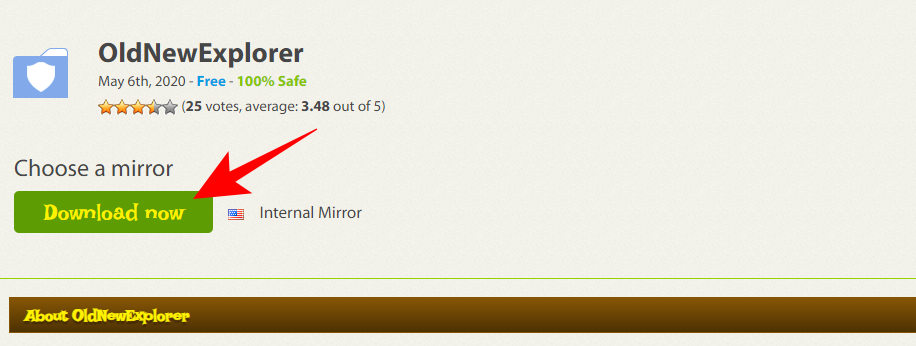
Крок 2. Установіть патчер тем Ultra UX
Далі ми збираємося встановити UltraUXThemePatcher. Просте подвійне клацання може не спрацювати, і Windows видасть повідомлення «Windows захистила ваш комп’ютер» і не дозволить вам його запустити.
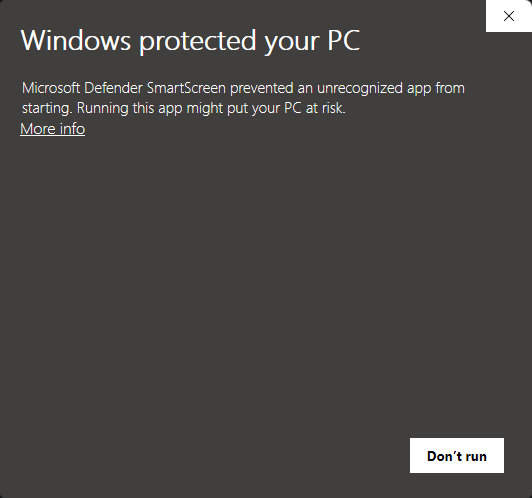
Щоб обійти це, клацніть правою кнопкою миші файл налаштування та виберіть Властивості .
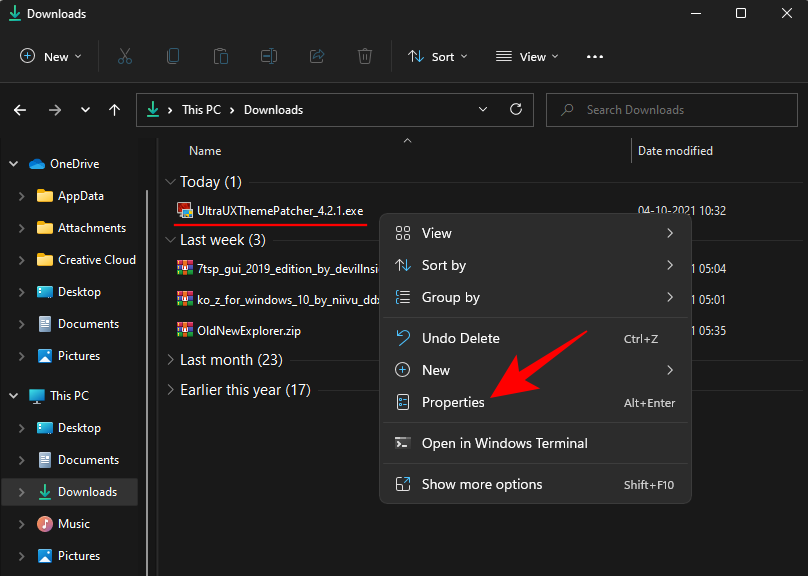
На вкладці «Загальні», поруч із «Безпека» внизу, ви побачите параметр « Розблокувати» . Переконайтеся, що біля нього є галочка. Потім натисніть OK .
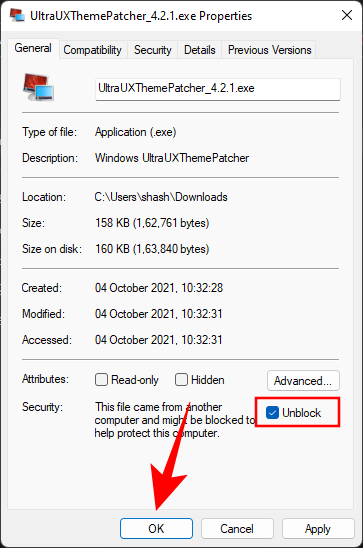
Тепер ви можете двічі клацнути виконуваний файл, щоб запустити налаштування. Перегляньте підказки на екрані та встановіть UltraUXThemePatcher.
Крок 3: Розархівуйте zip "Ko-Z" і застосуйте тему
Тепер перейдіть до папки, куди було завантажено zip-файл «Ko-Z». Потім розпакуйте його за допомогою архіватора файлів. Якщо у вас його немає, клацніть правою кнопкою миші на файлі та виберіть Вилучити все .
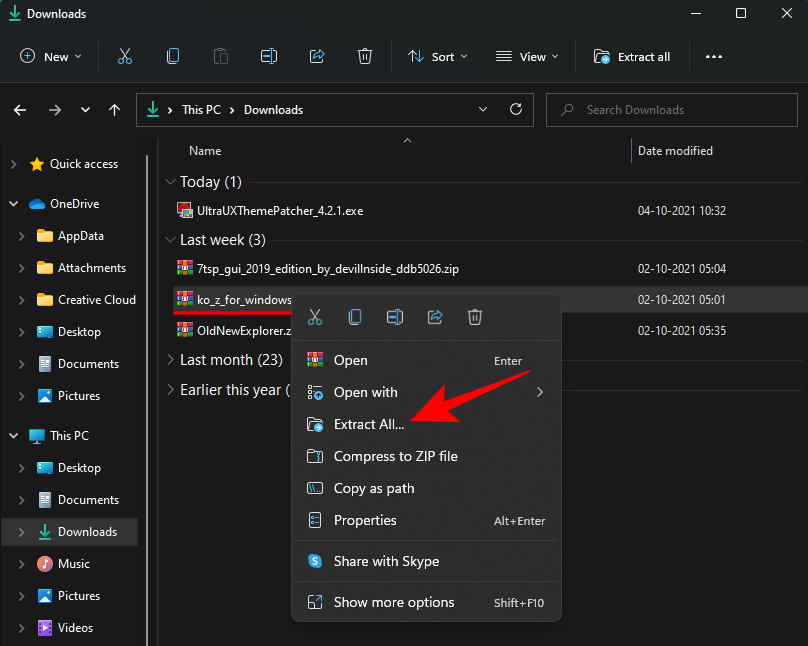
Натисніть на Extract .
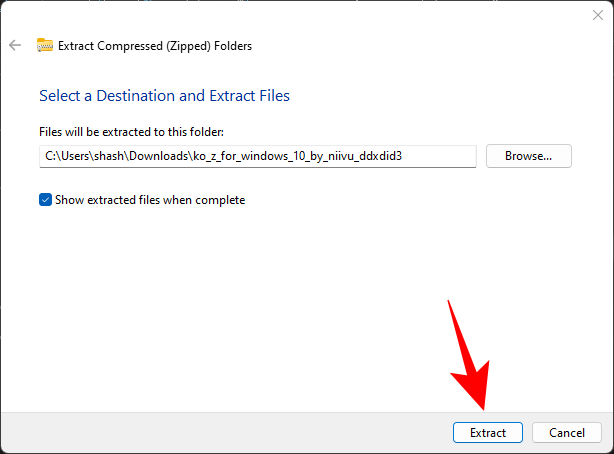
Після того, як файли розпаковані, двічі клацніть папку «ko-Z».
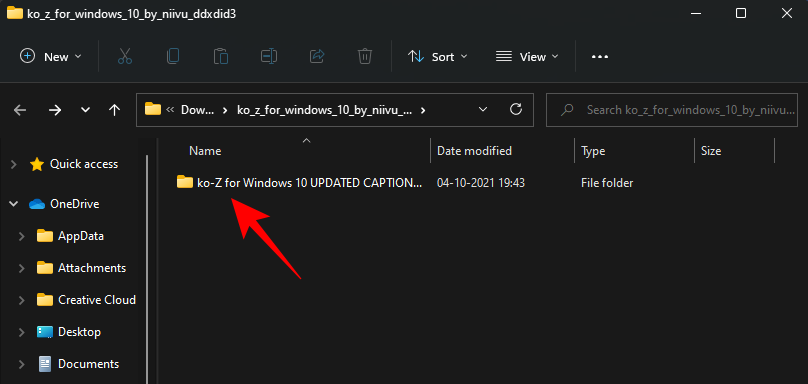
Потім двічі клацніть папку «Теми Windows 10».
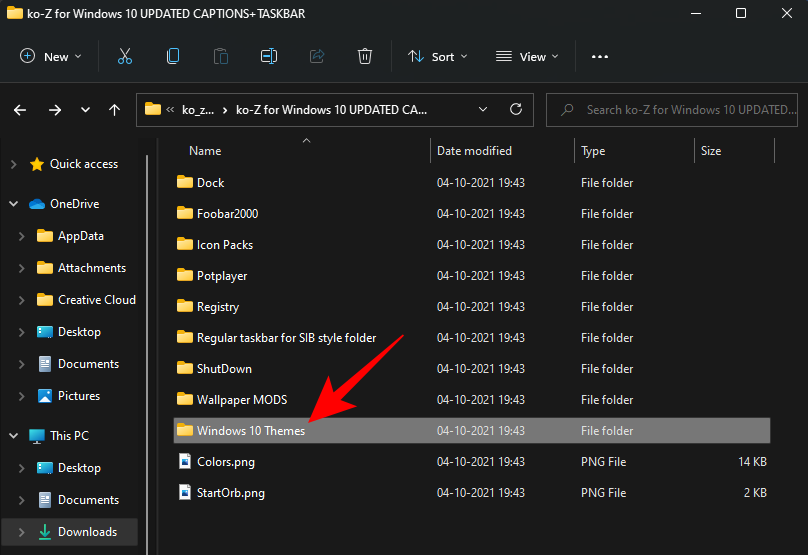
Скопіюйте всі файли в цій папці. Найпростішим ярликом є натиснути, Ctrl + Aщоб вибрати всі, а потім натиснути, Ctrl + Cщоб скопіювати файли.
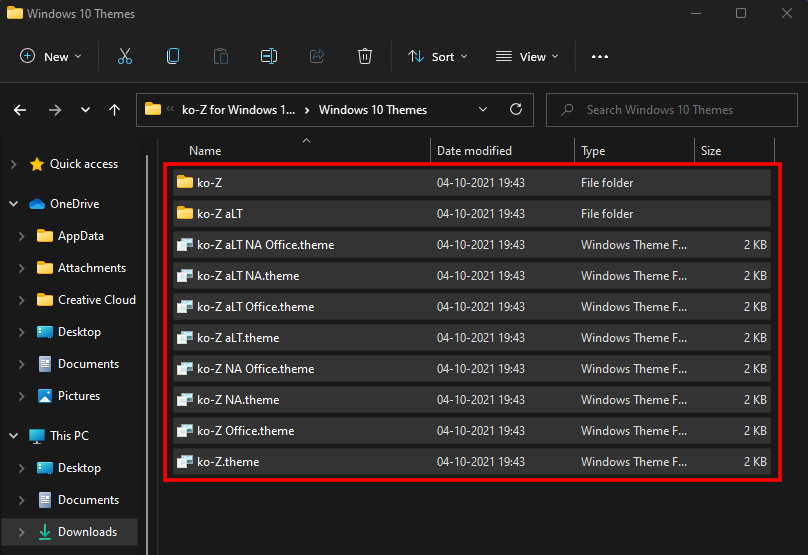
Тепер перейдіть за такою адресою:
C:\Windows\Resources\Themes
Вставте файли сюди (натисніть Ctrl + V). Вас попросять надати дозволи на вхід. Установіть прапорець «Зробити це для всіх поточних елементів», а потім натисніть « Продовжити» .
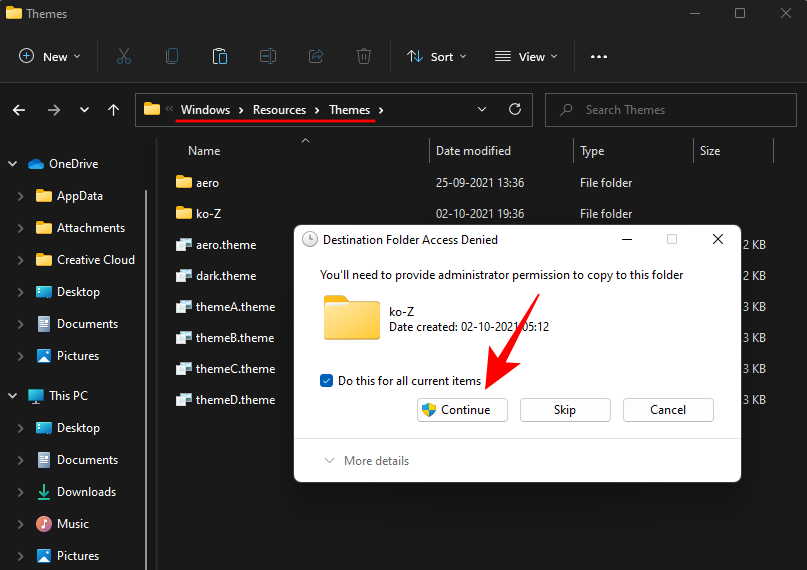
Після того, як файли вставлено, натисніть, Win + Iщоб відкрити налаштування, і натисніть Персоналізація на лівій панелі.
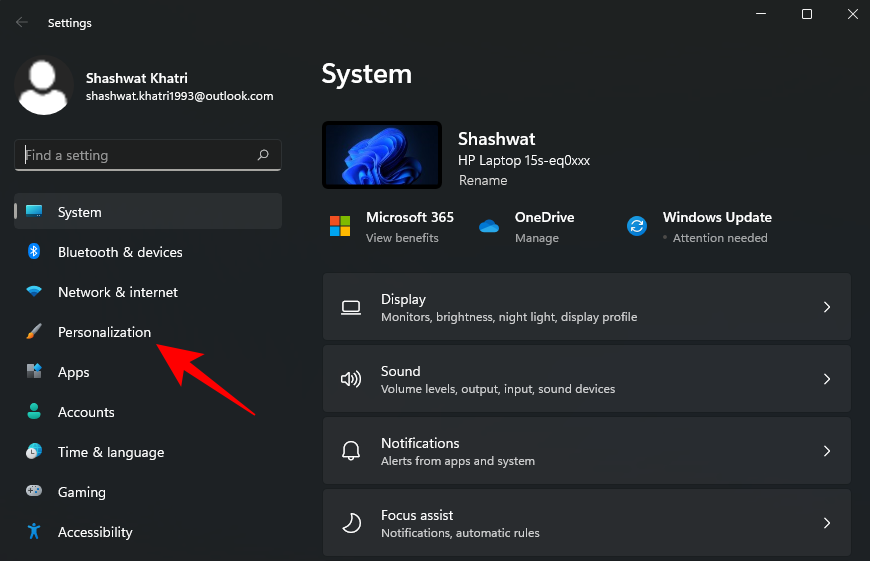
Праворуч прокрутіть униз і натисніть Теми .
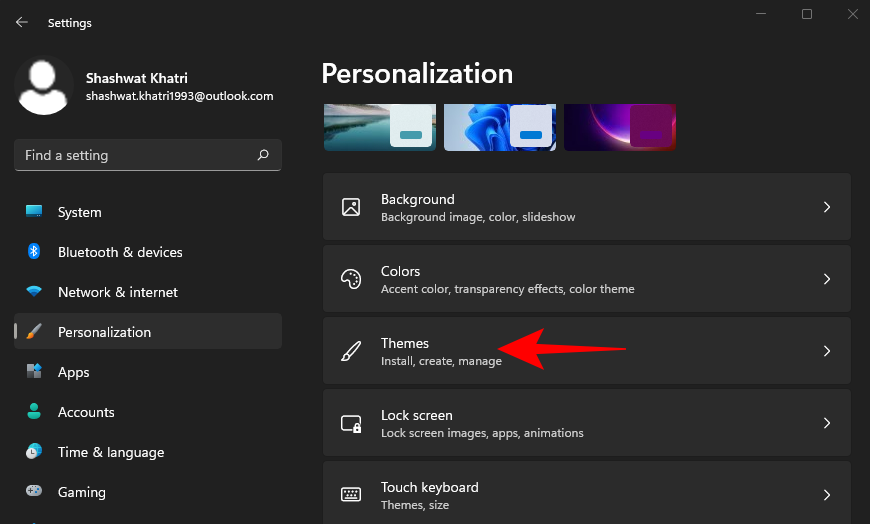
Тут ви побачите купу тем. Але ті, які ми скопіювали, не матимуть попереднього перегляду. Виберіть останню тему без попереднього перегляду (це основна тема «Ko-Z»).
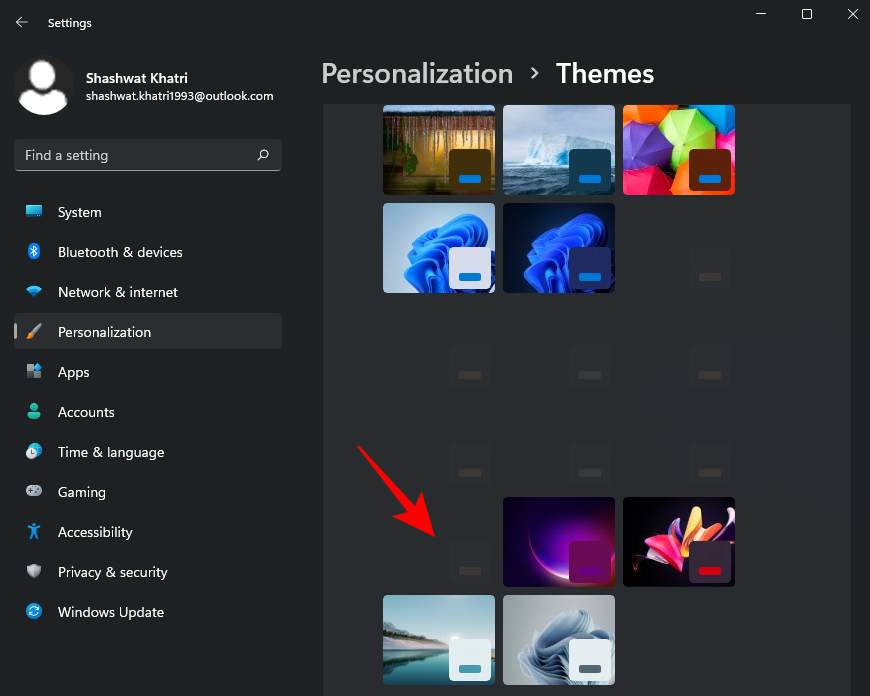
Коли тема буде застосована, переконайтеся, що поруч із «Спеціальна тема» написано «Ko-Z».
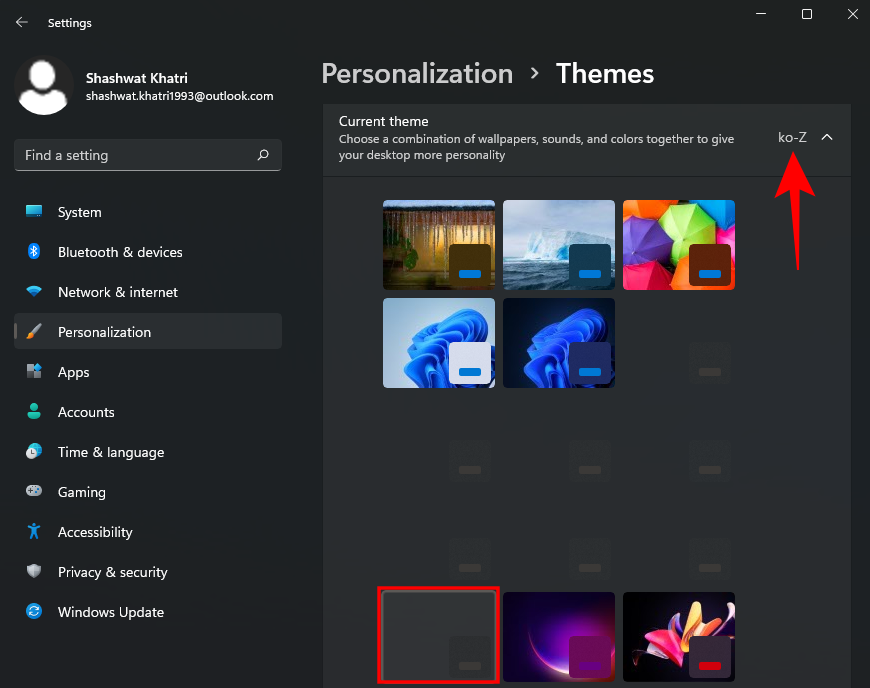
Крок 4: Розархівуйте zip "7tsp GUI" та застосуйте піктограми
Пакет значків доступний у тій самій папці теми «Ko-Z», яку ми витягли на попередньому кроці. Але ми повинні внести невелику зміну, щоб переконатися, що її розпізнають. Тож поверніться до папки «Ko-Z» і двічі клацніть папку «Icon Packs».
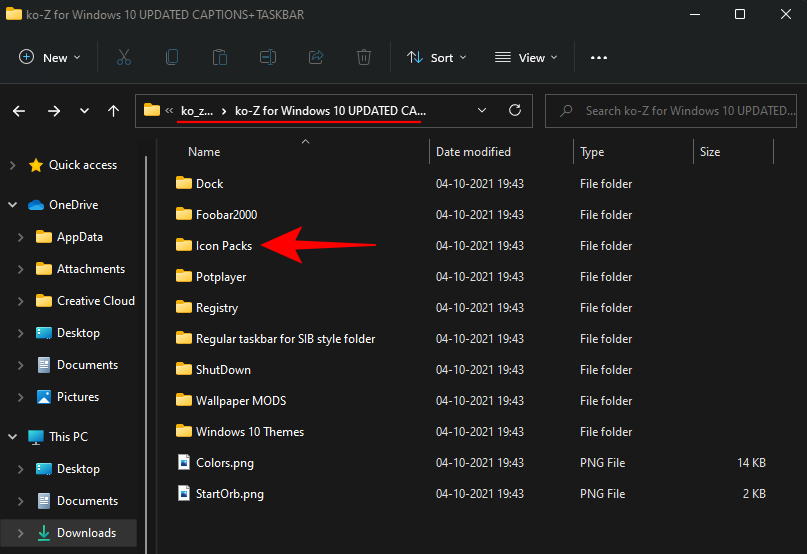
Потім перейдіть до папки «7TSP 1903 builds or newer».
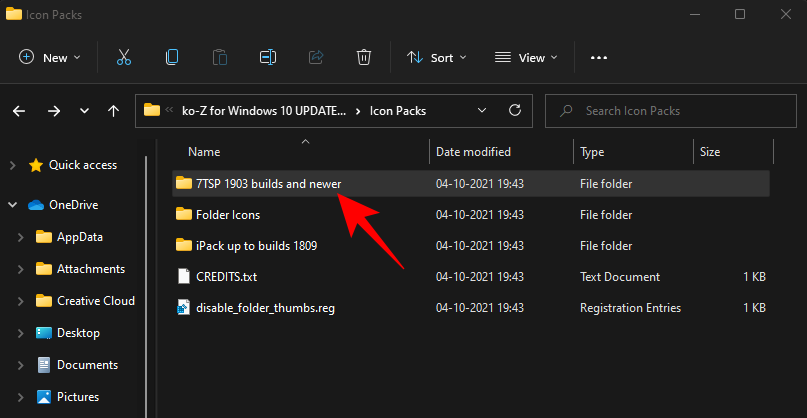
Тепер клацніть правою кнопкою миші на файлі «7TSP» і натисніть на піктограму перейменування.
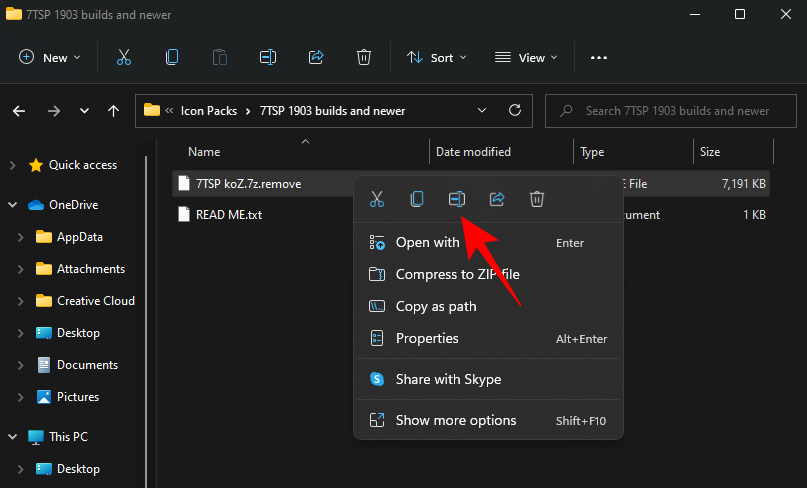
Видаліть «.remove» в кінці і натисніть Enter. Коли з’явиться запит, натисніть Так .
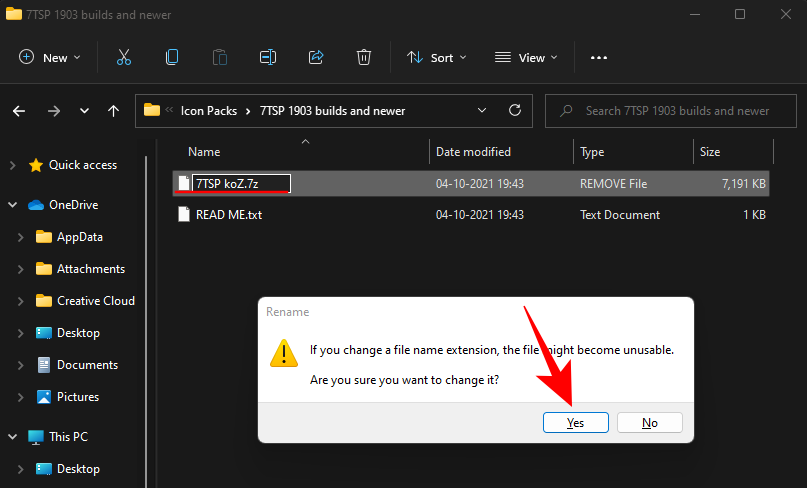
Це перетворить це в архів. Немає потреби розпаковувати цей файл, і ми повернемося до нього пізніше. Замість цього розпакуйте раніше завантажений zip-файл «7tsp gui» (використовуйте програму-архіватор файлів або клацніть файл правою кнопкою миші та виберіть «Вилучити все», як показано раніше).
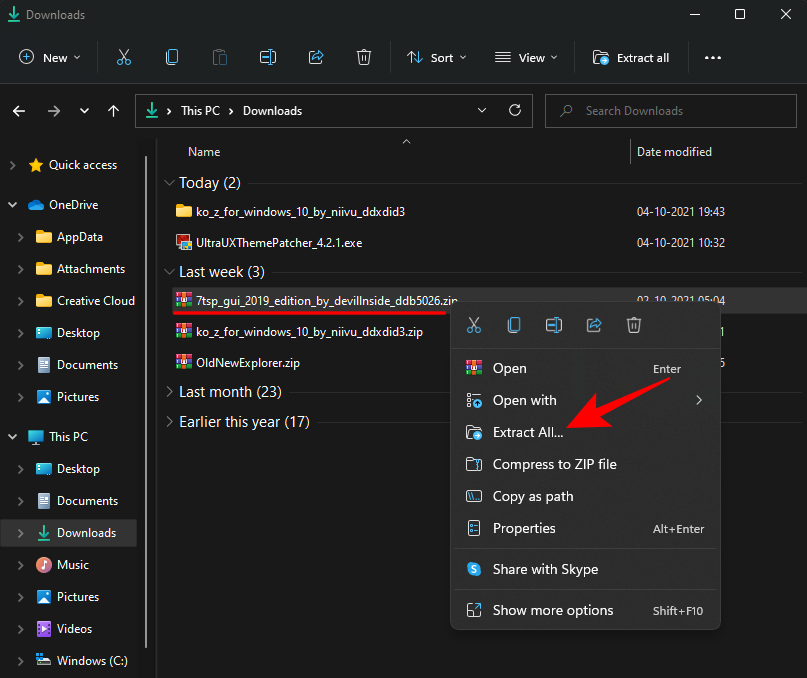
Після вилучення клацніть правою кнопкою миші файл «7tsp GUI» та натисніть перейменувати.
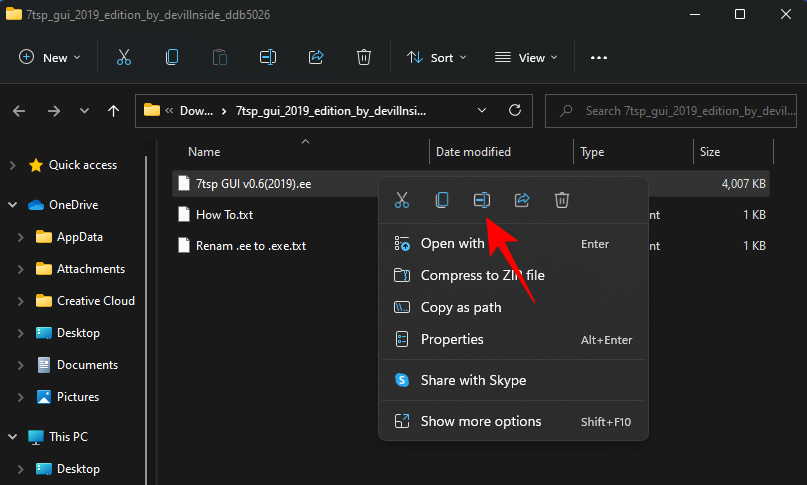
Змініть «ee» в кінці на «exe», а потім натисніть Enter. Коли вас попросять підтвердити, натисніть Так .
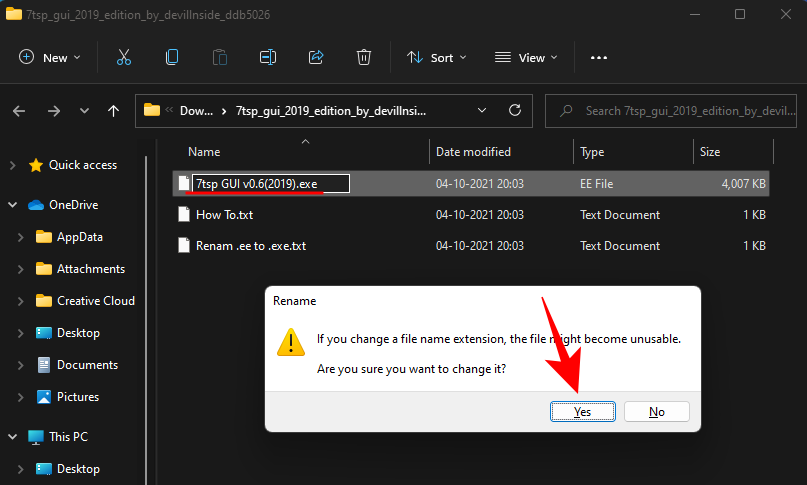
Тепер запустіть цей виконуваний файл.
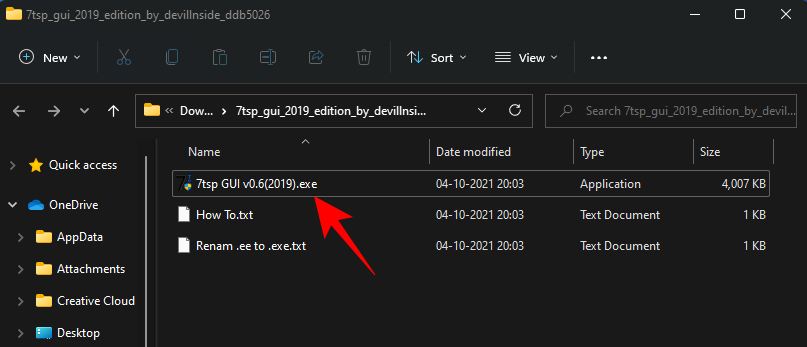
Натисніть Так .
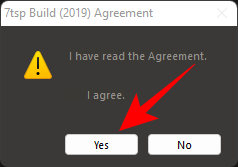
Це відкриє «Se7en Theme Source Patcher». Натисніть Додати спеціальний пакет .
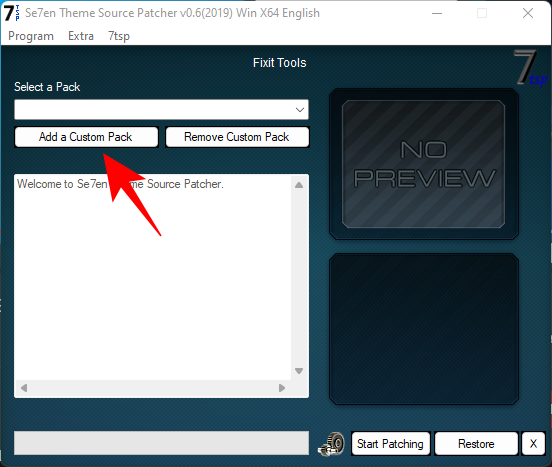
Тепер перейдіть до zip-файлу "7tsp", який ми перейменували раніше в папці "Icon Packs", виберіть його та натисніть " Відкрити" .
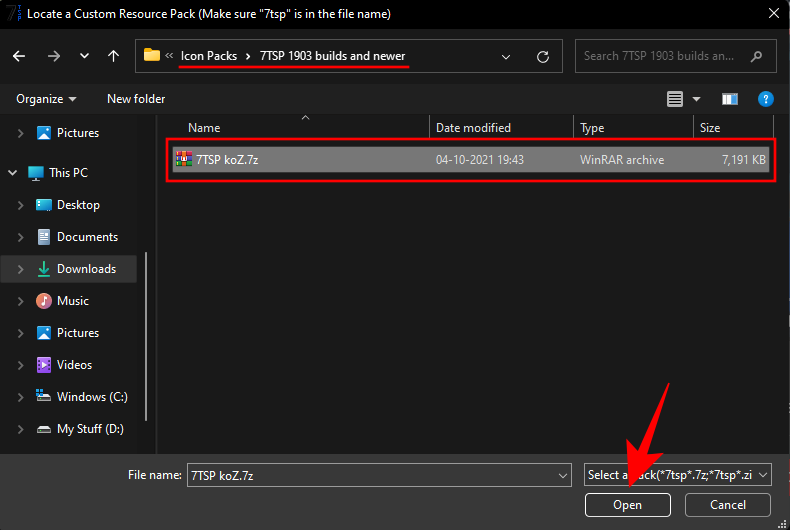
Натисніть на Почати виправлення .
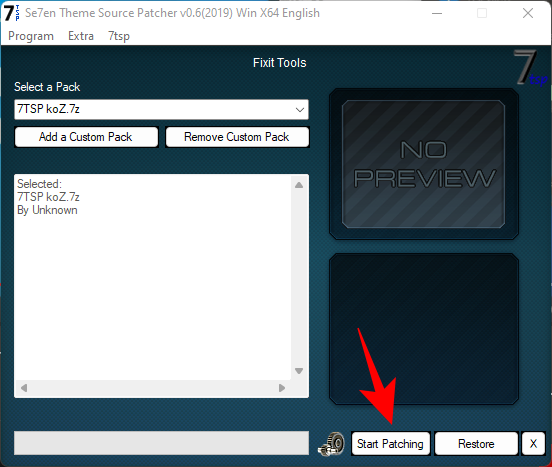
Потім натисніть Так .
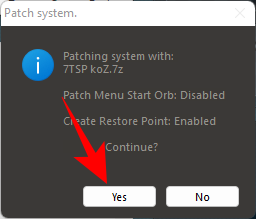
Вам доведеться почекати досить довго, поки процес завершиться. Після завершення вам буде запропоновано перезавантажити систему. Натисніть Так .
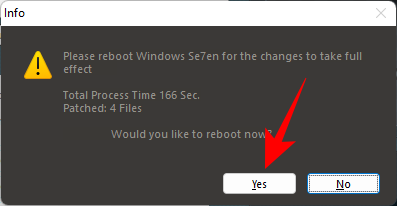
Крок 5. Змініть файли реєстру, щоб отримати значки папок
Після перезавантаження ви побачите зміни, застосовані до більшості піктограм. Однак значки папок залишаться незмінними. Це тому, що цей конкретний пакет піктограм не змінює вигляд папки з ескізами. Щоб змінити це, ми повинні виконати виправлення реєстру.
У папці «Пакети значків» у папці «Ko-Z», яку ми розпакували раніше, вже є файл, який може зробити це за вас. Перейдіть до нього, а потім двічі клацніть файл disable_folder_thumbs.reg .
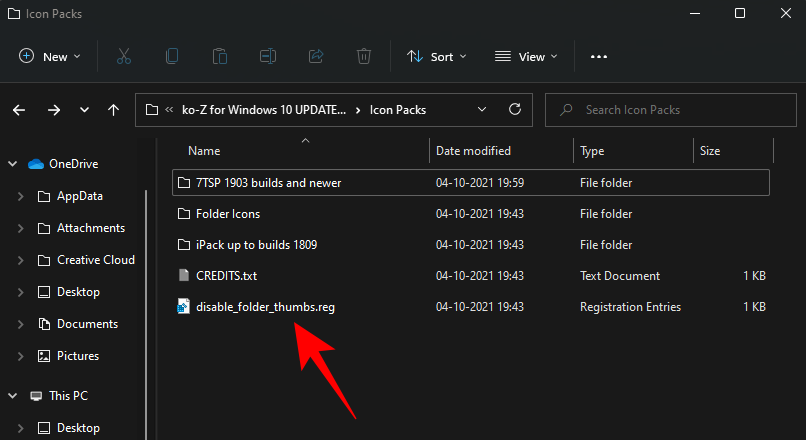
Натисніть Виконати .
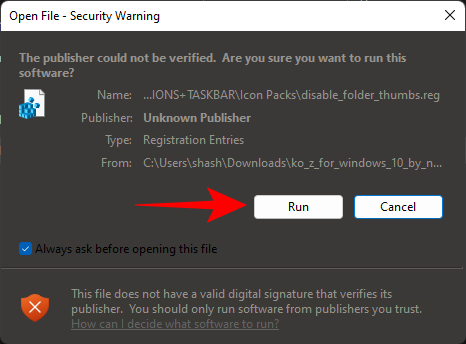
Натисніть Так .
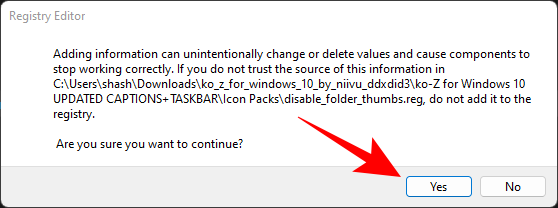
Натисніть кнопку OK .
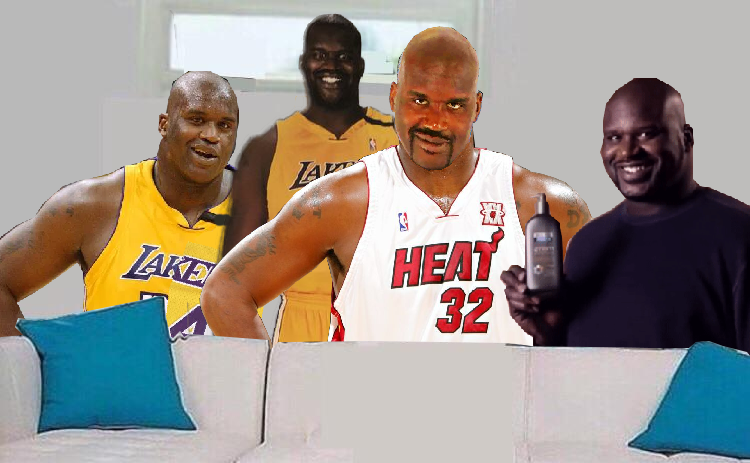
Крок 6. Оновіть піктограми за допомогою графічного інтерфейсу користувача 7 Tsp
Знову запустіть GUI 7tsp.
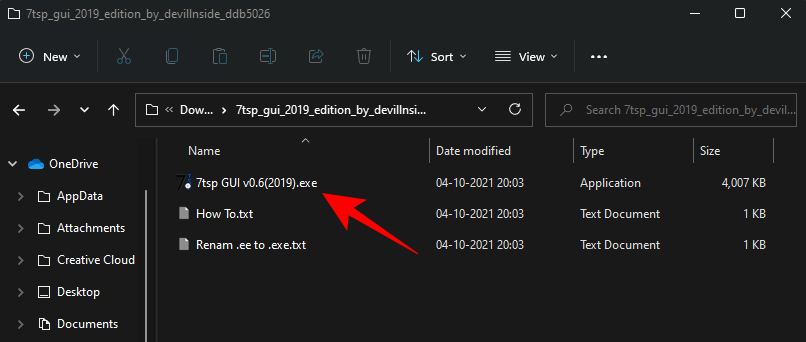
Натисніть Відновити .
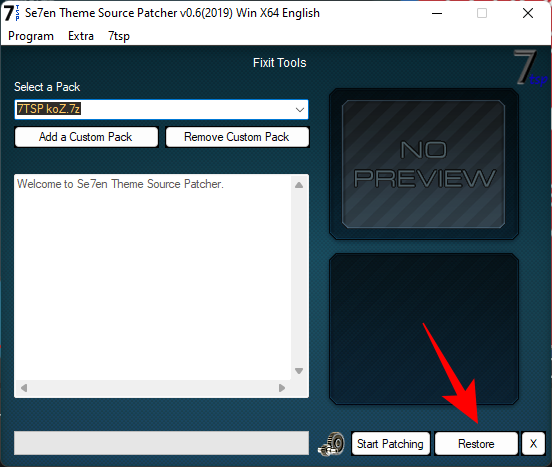
Вибравши «Відновити змінені системні файли до того, як було використано 7 TSP» (перший варіант), натисніть « Оновити значки» .
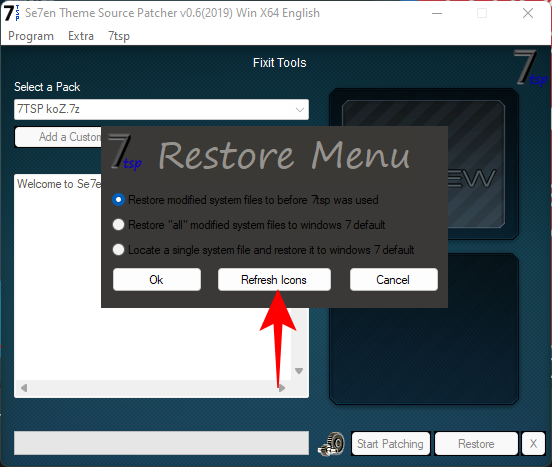
Натисніть Так .
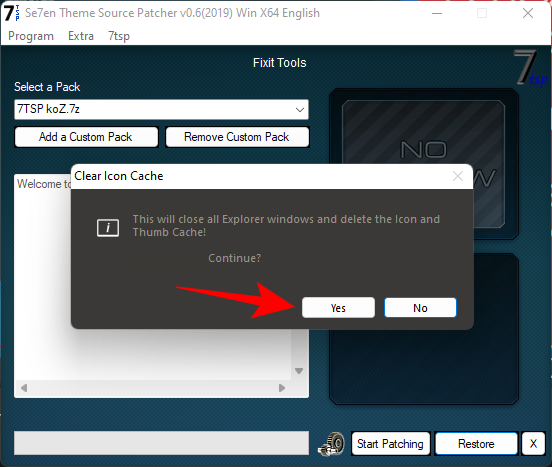
Крок 7: Нанесіть шпалери
Шпалери доступні в папці «Wallpaper MODS» у папці «Ko-Z».
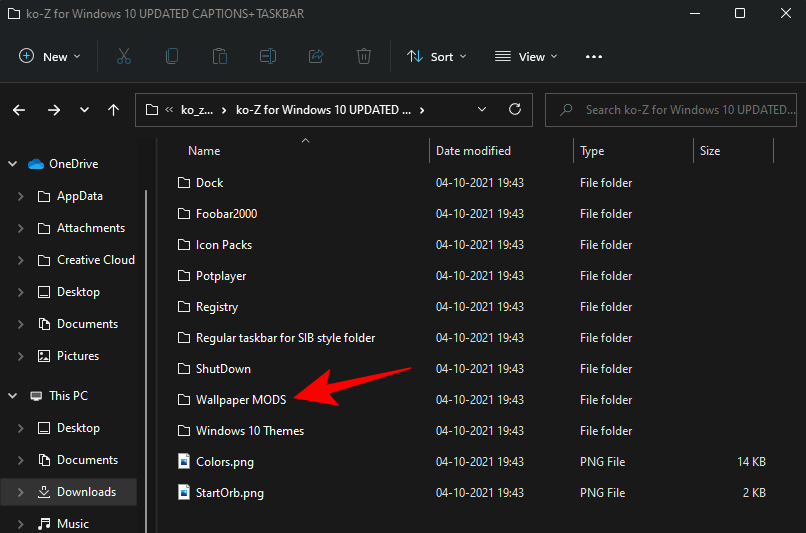
Choose a wallpaper, right-click on it and select Set as desktop background.
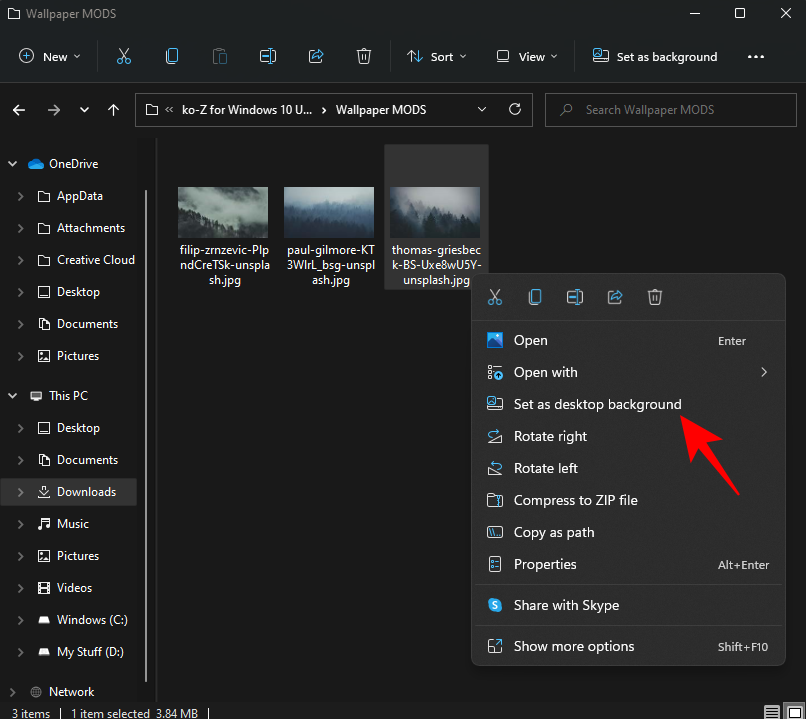
Step 8: Unzip OldNewExplorer
Lastly, we are left with unzipping and applying the old Explorer that we downloaded earlier. Right-click on the OldNewExplorer.zip and select Extract all.
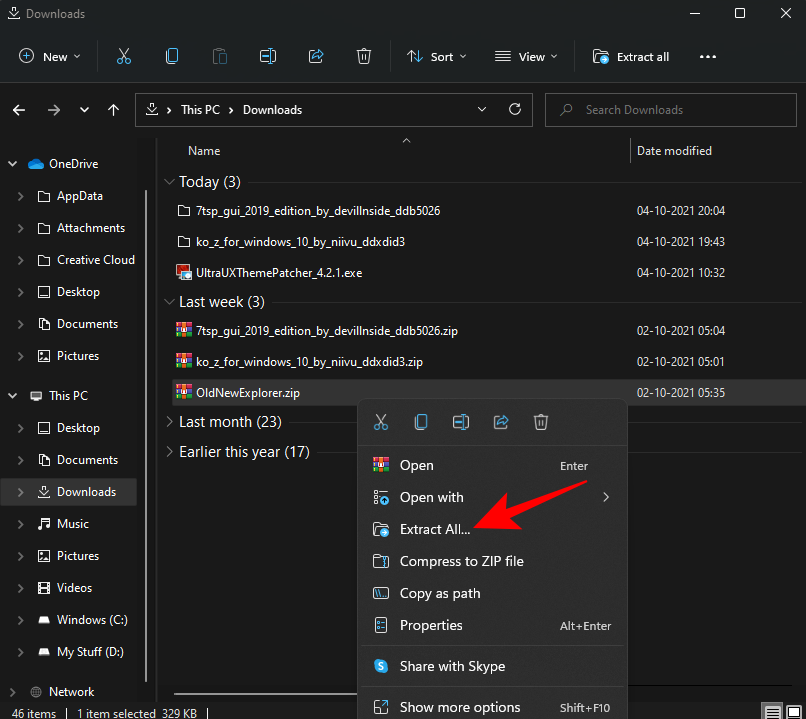
Then click Extract.
Once the files are extracted, run ‘OldNewExplorerCfg.exe’.
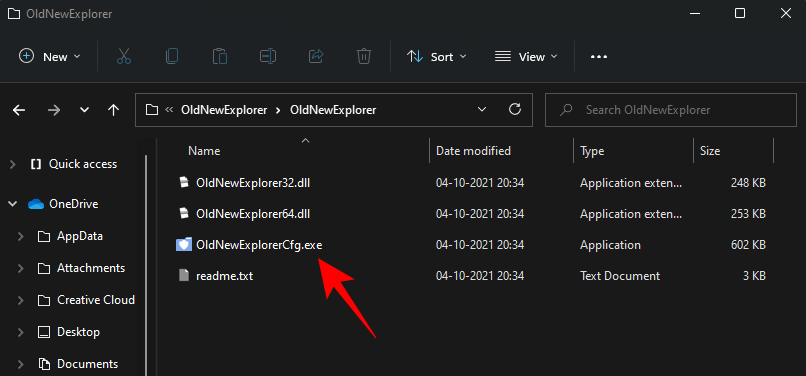
In the OldNewExplorer configuration window, select the following three options under ‘Appearance’:
Then click on Install.
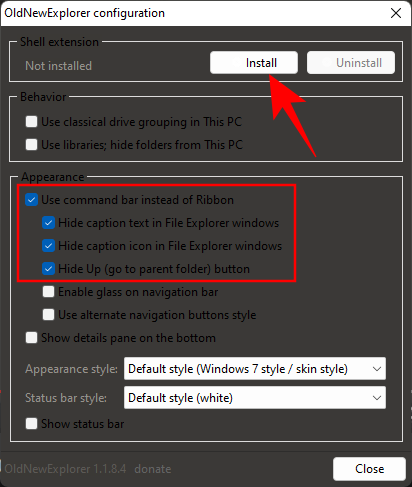
Your Ubuntu theme is now complete.
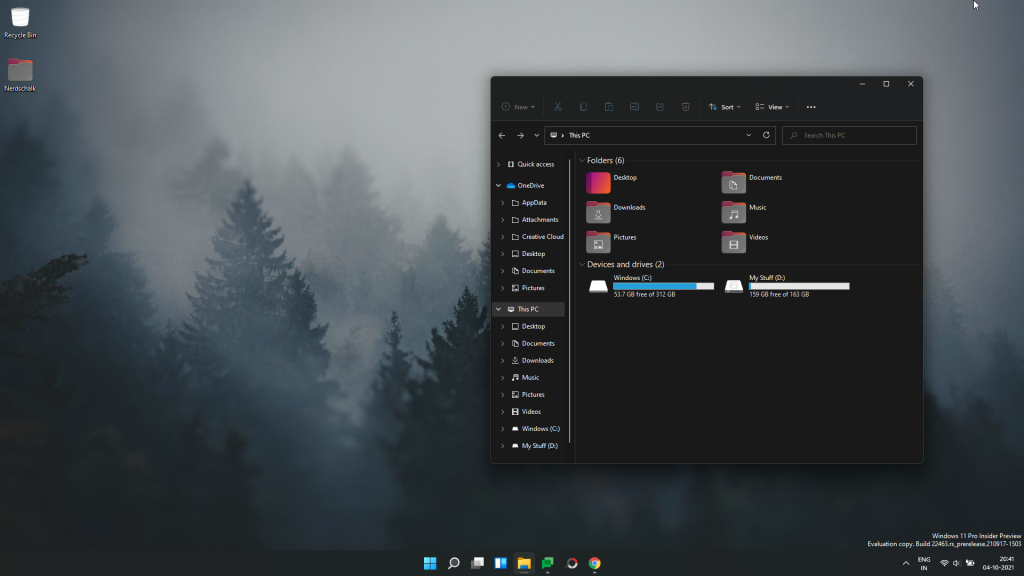
We hope you were able to get the Ubuntu theme on Windows 11 with the help of the guide above.
RELATED
Оновлення драйверів у Windows 11 є важливим процесом для виправлення помилок та покращення сумісності пристроїв. Дізнайтеся, як це зробити ефективно.
Програми для відеодзвінків стали найважливішою частиною віддаленої роботи та навчання. Досліджуйте, як зменшити гучність у Zoom, Google Meet та Microsoft Teams.
Вчимося змінювати шпалери у Windows 11. Огляд шести різних методів, які допоможуть вам легко та швидко встановити новий фон.
Видалення програм в Windows 11 може бути простим завданням, якщо ви знаєте, як правильно скористатися налаштуваннями. Дізнайтеся, як видалити системні програми і які рішення застосовувати при виникненні проблем.
Дізнайтесь, як створити та додати новий обліковий запис користувача в Windows 11, включаючи локальні та онлайн облікові записи.
Дізнайтеся, як знайти «Мій комп’ютер» у Windows 11 та Windows 10, щоб швидко отримати доступ до всіх ваших файлів і системної інформації.
Спільний доступ до екрана є однією з найнадійніших функцій Zoom — провідної платформи для відеоконференцій на планеті. Дозвольте своїм учасникам вільно ділитися своїми ідеями!
Не публікуйте свої фотографії безкоштовно в Instagram, коли вам за них можуть заплатити. Прочитайте та дізнайтеся, як заробляти гроші в Instagram, і максимально використовуйте цю платформу соціальної мережі.
Дізнайтеся, як легко редагувати та видаляти метадані PDF. Цей посібник допоможе вам легко редагувати або видаляти метадані PDF кількома простими способами.
Чи знаєте ви, що у Facebook є повний список контактів вашої телефонної книги разом із їхніми іменами, номерами та адресами електронної пошти.
Ця проблема може перешкодити належному функціонуванню вашого комп’ютера, і, можливо, вам знадобиться змінити параметри безпеки або оновити драйвери, щоб вирішити їх.
Цей блог допоможе читачам перетворити завантажувальний USB у файл ISO за допомогою стороннього програмного забезпечення, яке є безкоштовним і захищеним від шкідливих програм.
Зіткнулися з кодом помилки Windows Defender 0x8007139F і вам важко виконати сканування? Ось способи вирішення проблеми.
Цей вичерпний посібник допоможе виправити «Помилку планувальника завдань 0xe0434352» на вашому ПК з Windows 11/10. Перевірте виправлення зараз.
Помилка Windows LiveKernelEvent 117 призводить до неочікуваного зависання або збою ПК. Дізнайтеся, як діагностувати та виправити це за допомогою кроків, рекомендованих експертами.
Цей блог допоможе читачам виправити проблеми, які PowerPoint не дозволяє мені записувати аудіо на ПК з Windows, і навіть порекомендує інші замінники запису екрана.
Вам цікаво, як писати на PDF-документі, оскільки вам потрібно заповнювати форми, додавати анотації та ставити свої підписи. Ви натрапили на правильний пост, читайте далі!
Цей блог допоможе користувачам видалити водяний знак «Системні вимоги не відповідають», щоб отримати більш плавну та безпечну роботу з Windows 11, а також чистіший робочий стіл.
Цей блог допоможе користувачам MacBook зрозуміти, чому виникають проблеми з рожевим екраном і як їх усунути за допомогою швидких і простих кроків.
Дізнайтеся, як повністю або вибірково очистити історію пошуку в Instagram. Крім того, звільніть місце для зберігання, видаливши дублікати фотографій за допомогою найпопулярнішої програми для iOS.
Існує багато причин, чому ваш ноутбук не може підключитися до Wi-Fi, і тому існує багато способів виправити цю помилку. Якщо ваш ноутбук не може підключитися до Wi-Fi, ви можете спробувати наступні способи вирішення цієї проблеми.
Після створення завантажувального USB-накопичувача для встановлення Windows користувачам слід перевірити його працездатність, щоб побачити, чи було створено його успішно.
Кілька безкоштовних інструментів можуть передбачати збої диска до їх виникнення, даючи вам час на резервне копіювання даних та своєчасну заміну диска.
За допомогою правильних інструментів ви можете просканувати свою систему та видалити шпигунське програмне забезпечення, рекламне ПЗ та інші шкідливі програми, які можуть ховатися у вашій системі.
Коли комп’ютер, мобільний пристрій або принтер намагається підключитися до комп’ютера Microsoft Windows через мережу, наприклад, може з’явитися повідомлення про помилку «мережевий шлях не знайдено» — помилка 0x80070035.
Синій екран смерті (BSOD) – це поширена і не нова помилка Windows, яка виникає, коли на комп’ютері виникає якась серйозна системна помилка.
Замість виконання ручних операцій та операцій прямого доступу у Windows, ми можемо замінити їх доступними командами CMD для швидшого доступу.
Як і у Windows 10, ви також можете використовувати стороннє програмне забезпечення, щоб зробити панель завдань Windows 11 прозорою.
Після незліченних годин використання ноутбука та настільної системи колонок у коледжі, багато людей виявляють, що кілька розумних покращень можуть перетворити їхній тісний простір у гуртожитку на найкращий стрімінговий центр, не витрачаючи при цьому багато грошей.
Тачпад ноутбука призначений не лише для вказівки, клацання та масштабування. Прямокутна поверхня також підтримує жести, які дозволяють перемикатися між програмами, керувати відтворенням медіа, файлами та навіть переглядати сповіщення.




























